Efektívne zdieľanie kresieb a dokumentov v MS Visio je kľúčové pre spoluprácu v tíme. Keď vytvoríš kresbu v Visio, pravdepodobne ju chceš zdieľať s kolegami, aby si získal/a spätnú väzbu alebo ste spoločne mohli na nej pracovať. V tejto príručke ti ukážem, ako môžeš efektívne zdieľať súbory v MS Visio, aby spolupráca prebiehala bezproblémovo.
Najdôležitejšie poznatky
- Existuje viacero spôsobov, ako zdieľať súbory v Visio, vrátane OneDrive, SharePointu alebo e-mailu.
- Môžeš ovplyvniť prístup tým, či iní môžu súbor upravovať alebo iba prezerať.
- Využitie zdieľacích odkazov môže urýchliť proces zdieľania súborov.
Krok za krokom sprievodca
Na zdieľanie svojich kresieb v Visio postupuj nasledujúcimi krokmi:
Krok 1: Využiť funkciu Zdieľať
Najprv by si mal/a mať otvorený dokument v programe Visio, ktorý chceš zdieľať. Použi vyhľadávaciu lištu a zadaj výraz "Zdieľať". Zistíš, že ti bude navrhnutá najlepšia akcia na zdieľanie tvojej kresby.
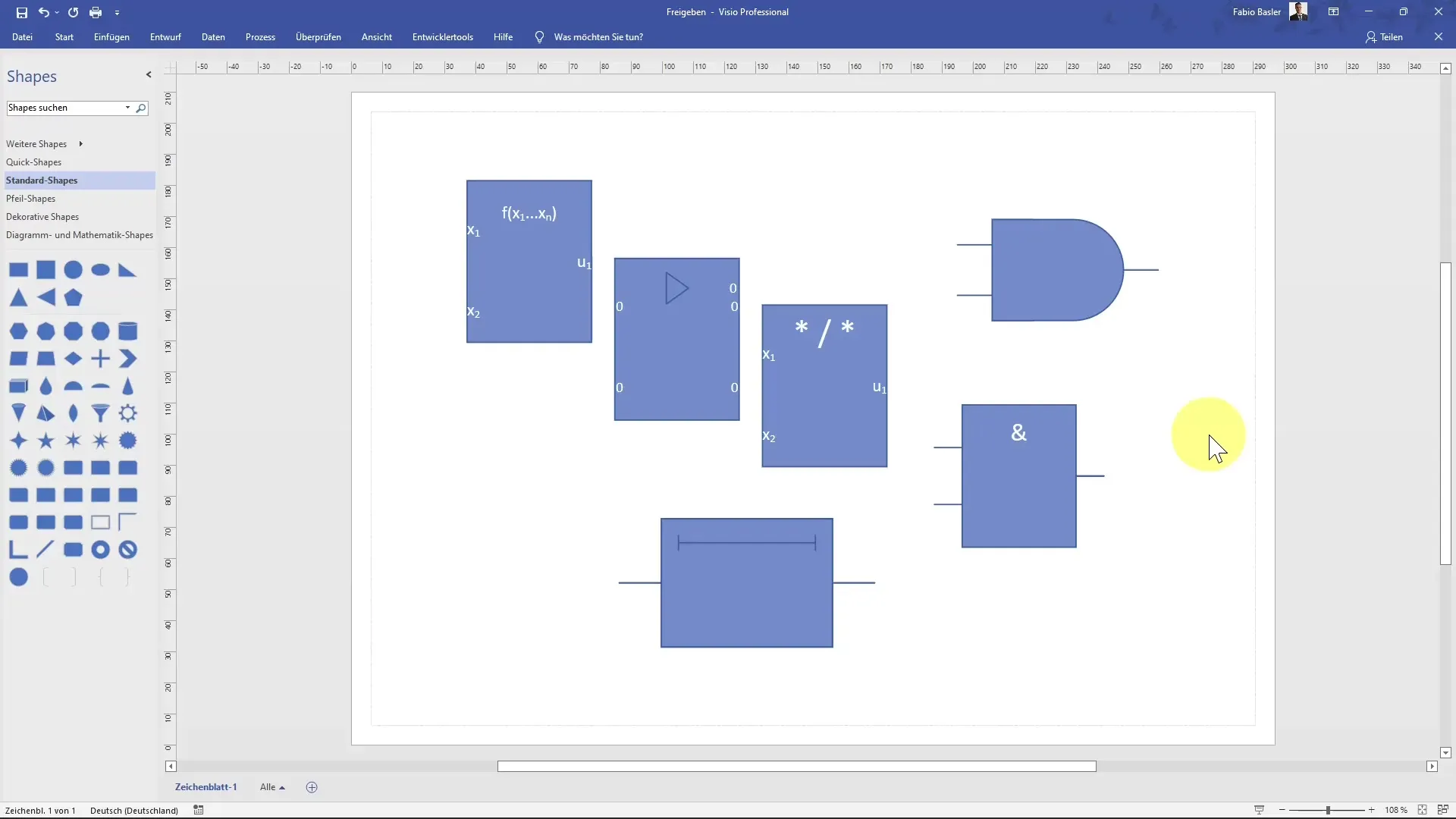
Krok 2: Zobraziť menu Zdieľať
Aby si sa dostal/a priamo k menu Zdieľať, klikni na tlačidlo "Zdieľať" v pravom hornom rohu programu. Tam sa zobrazí pravý bočný panel s možnosťami zdieľania. Hlavným cieľom je spolupracovať s inými tým, že uložíš kópiu svojho súboru na online úložisko.
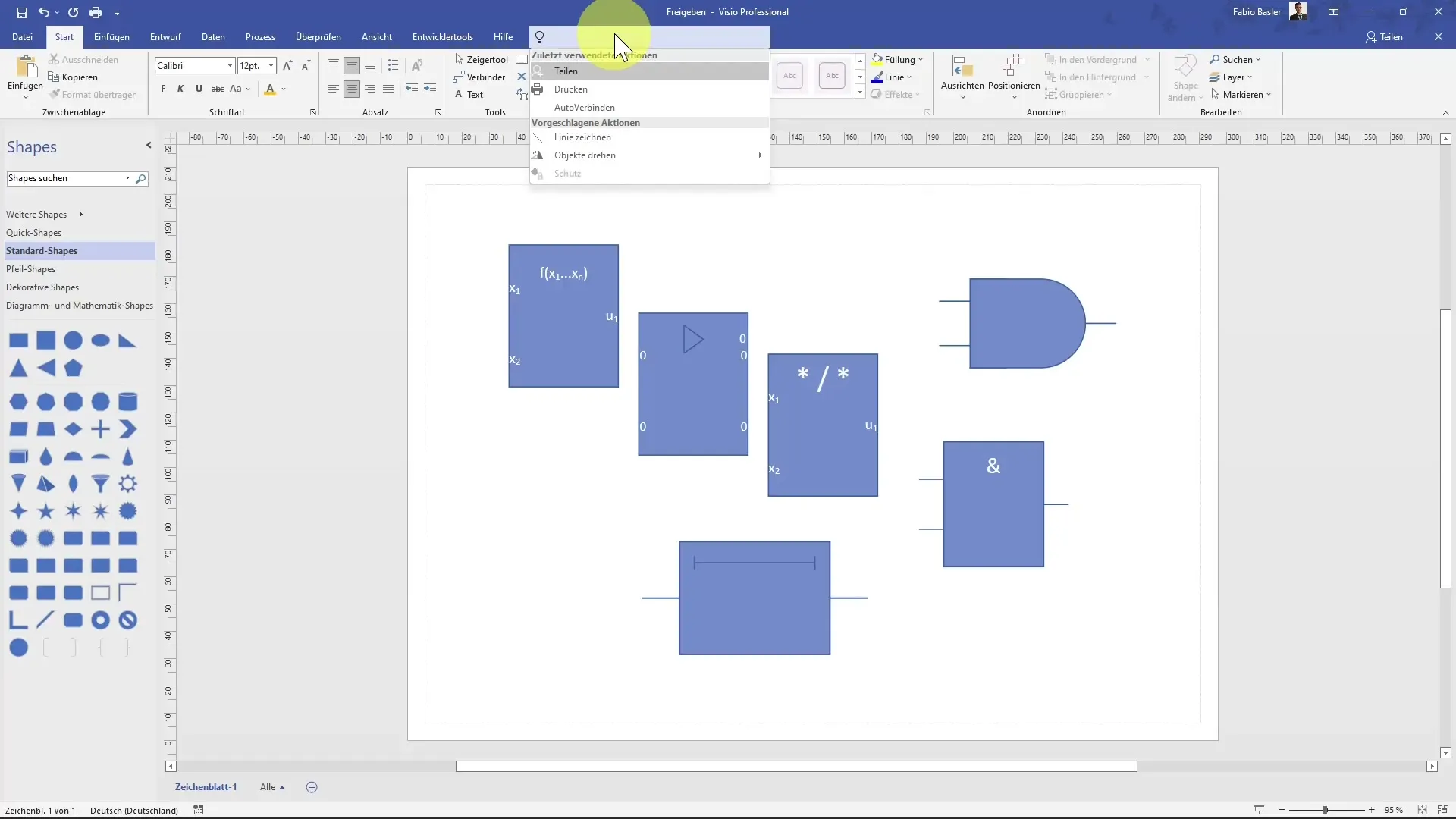
Krok 3: Vybrať miesto uloženia
Máš možnosť zvoliť si miesto, kde chceš súbor uložiť. Sú tu možnosti ako Uložiť na počítač, SharePoint alebo OneDrive. Môžeš sa tiež priamo pripojiť k OneDrive a tam uložiť svoj súbor.
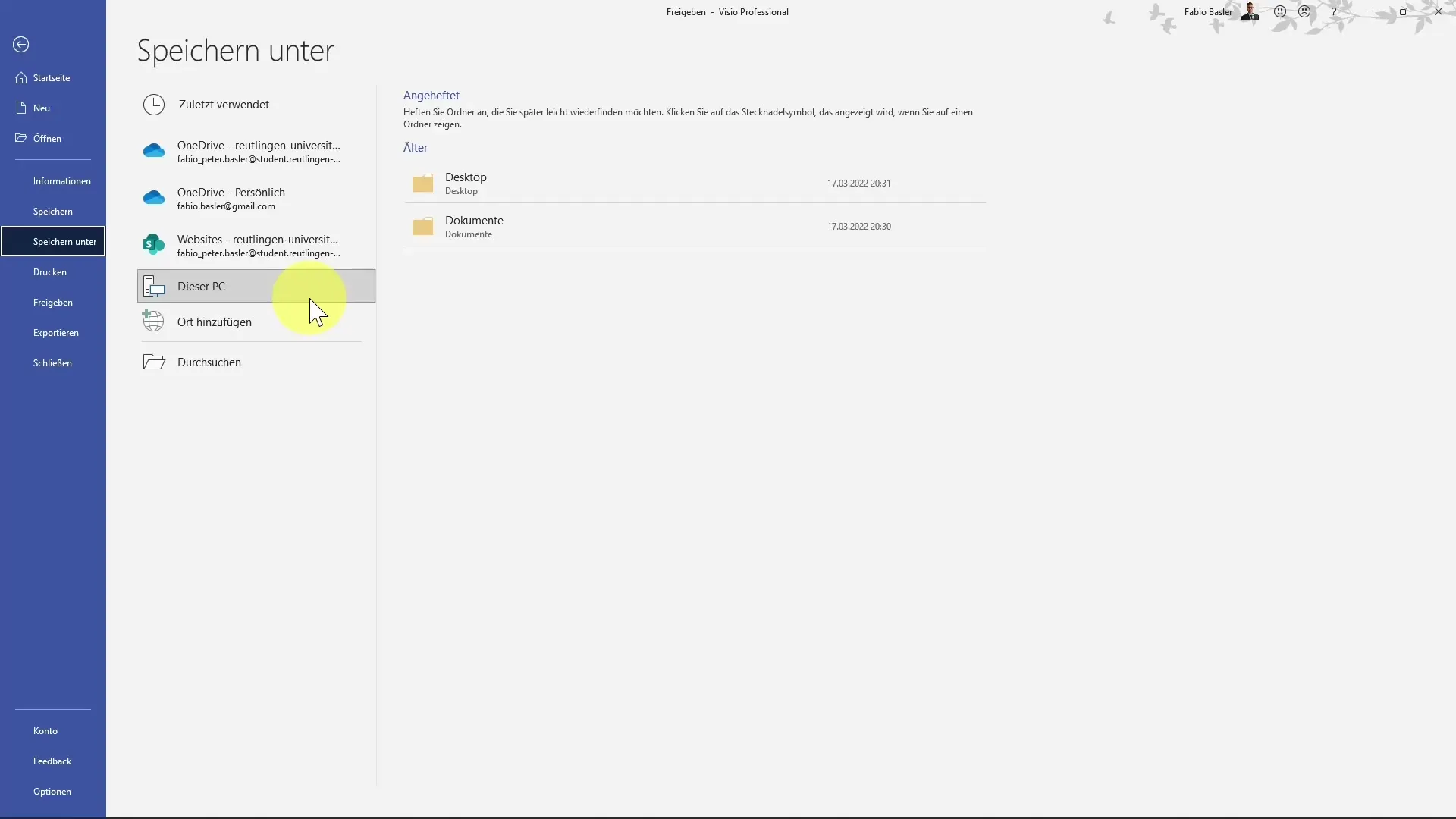
Krok 4: Uložiť súbor a pozvať osoby
Keď si zvolil/a miesto uloženia, môžeš kresbu uložiť. Počas tohto procesu máš možnosť pozvať rôzne osoby, ktoré by mali mať prístup k tvojmu súboru v Visio. Môžeš pridať správu a určiť, či môžu osoby upravovať súbor alebo ho iba prezerať.
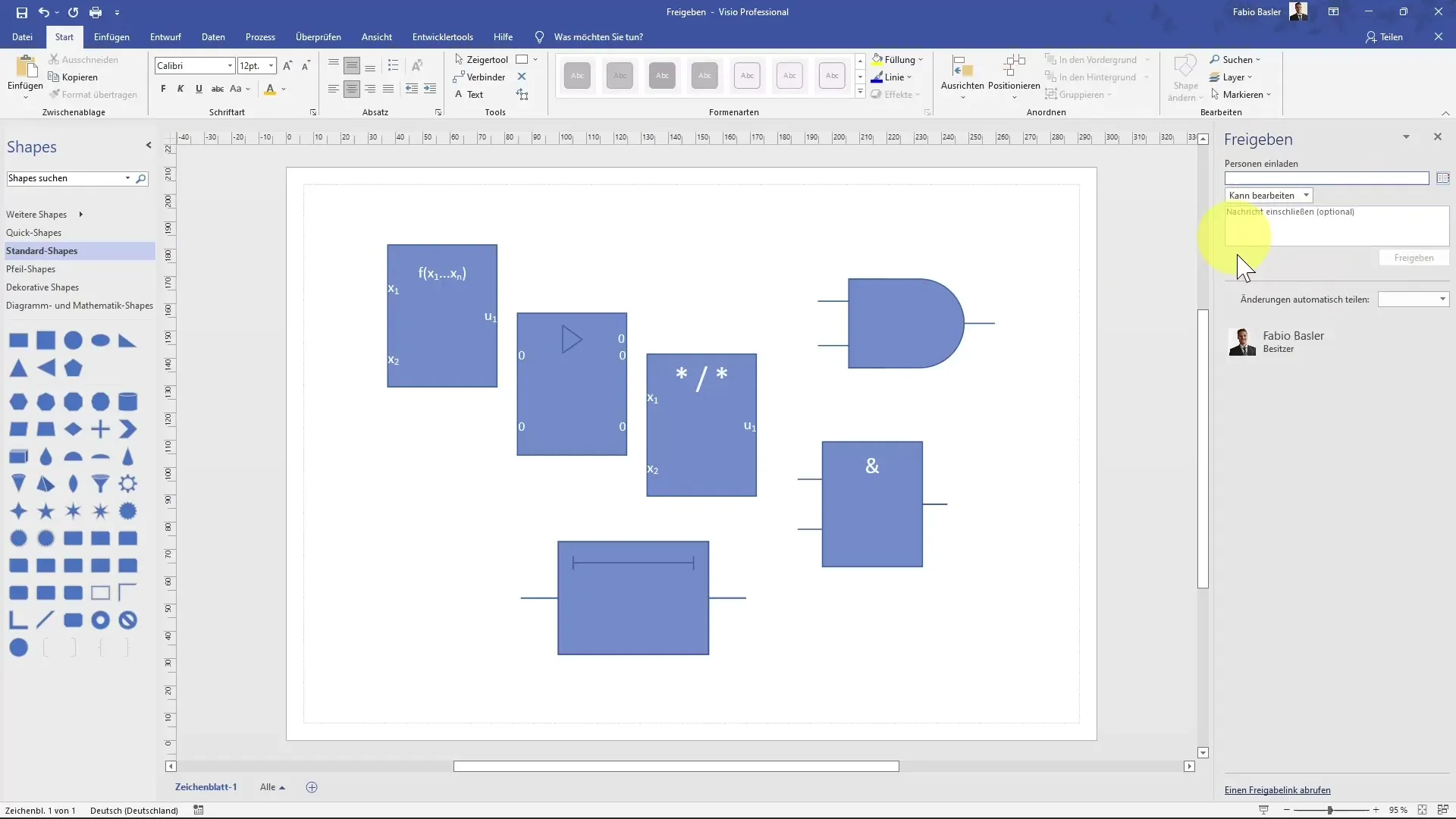
Krok 5: Kontrolovať zmeny
Sú zde možnosti, ako kontrolovať, ako budú zmeny v dokumente spravované. Môžeš určiť, či majú byť zmeny automaticky zdieľané, alebo či chceš byť ako autor vždy spýtany/a.
Krok 6: Vytvoriť zdieľací odkaz
Veľmi užitočnou funkciou je vytvorenie zdieľacieho odkazu. Klikni na oblasť pre zdieľací odkaz a skopíruj ho. Potom môžeš tento odkaz vložiť do iných dokumentov alebo ho priamo poslať svojim kolegom.
Krok 7: Online úpravy
Teraz môžeš tiež upravovať kresbu v programe Visio Online. Tvoji kolegovia sa dostanú do online oblasti cez odkaz, ktorý si vytvoril/a, kde môžu upravovať dokumenty a pridávať komentáre.
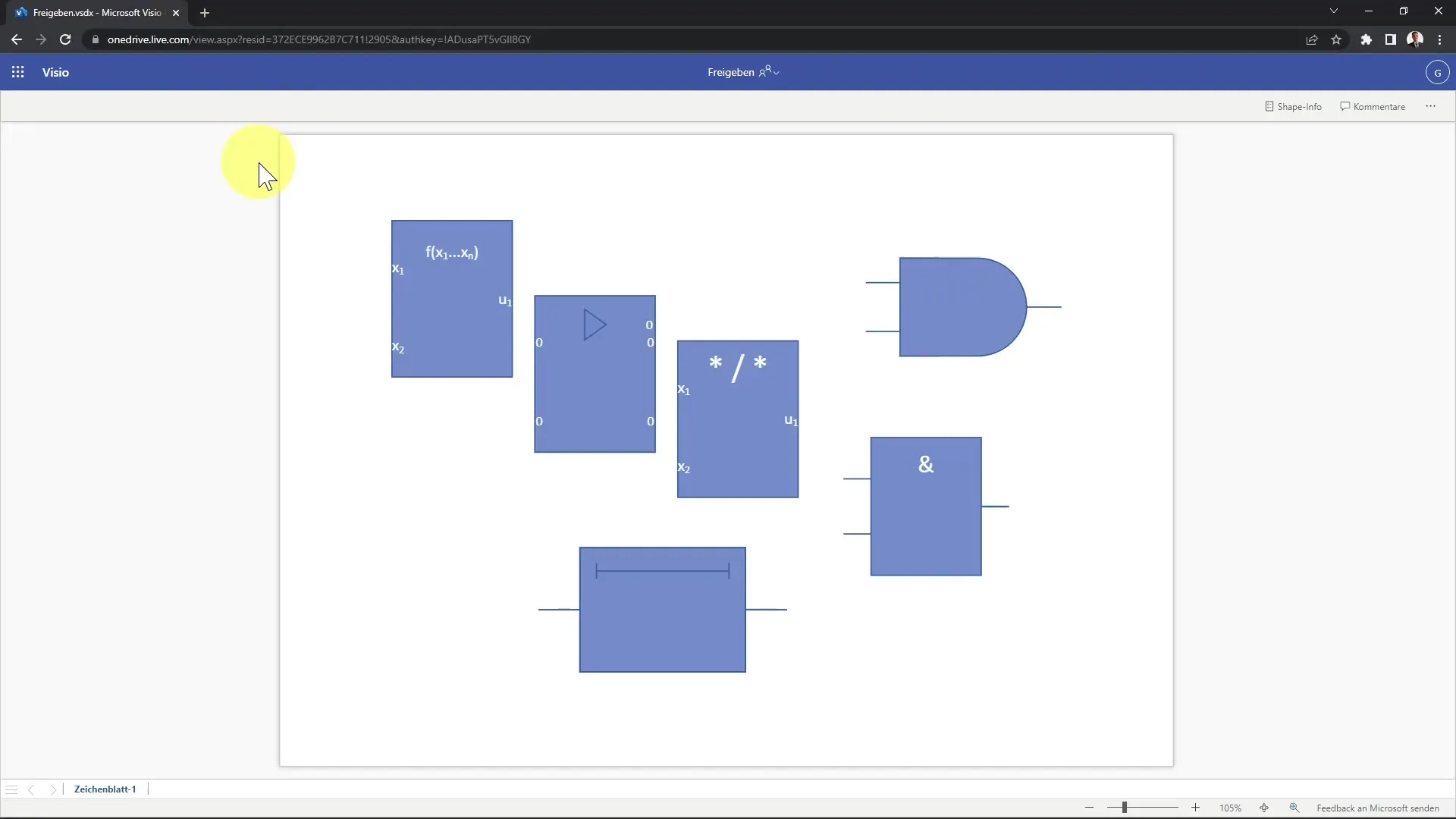
Krok 8: Zaslanie súborov e-mailom
Ak uprednostňuješ, môžeš tiež zaslať súbory v Visio priamo e-mailom. Prejdite na "Súbor" a vyber "Zdieľať". Tu máš možnosť poslať súbor ako prílohu alebo odkaz.
Krok 9: Poslať e-mail
V dialógovom okne e-mailu môžeš pridať e-mailovú adresu príjemcu a upraviť predmet a správu. Keď je všetko nastavené, klikni na „Odoslať“ a tvoj súbor bude odoslaný.
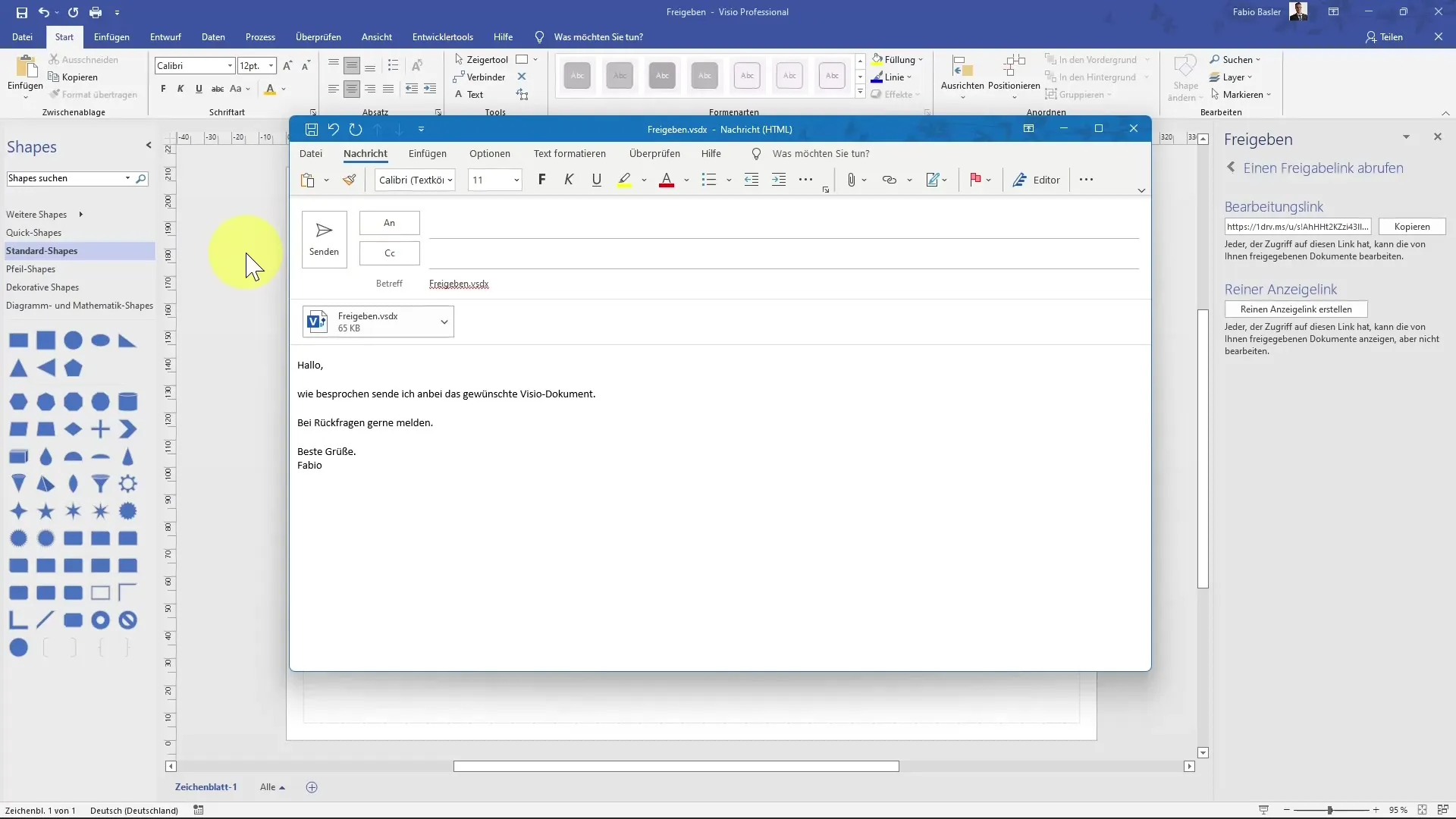
Zhrnutie
V tejto príručke si sa naučil/a, ako jednoducho a efektívne zdieľať svoje kresby v Visio. Nepodstatné O:, SharePointu alebo cez e-mail, možnosti sú rozmanité a umožňujú dobrú spoluprácu s tímom. Vybraním správnych možností zdieľania môžeš zabezpečiť, že tvoji kolegovia získajú požadovaný prístup k tvojim súborom a môžu efektívne pracovať na projektoch.
Často kladené otázky
Aké miesta na ukladanie môžem vybrať pre zdieľanie svojich súborov Visio?Môžete uložiť svoje súbory na miestnom počítači, SharePoint alebo OneDrive.
Je možné určiť, či ostatní môžu súbor upravovať alebo len prezerať?Áno, máte možnosť nastaviť prístup tak, aby osoby mohli súbor upravovať alebo len prezerať.
Ako vytvorím zdieľací odkaz pre svoj súbor?V ponuke zdieľania môžete vytvoriť zdieľací odkaz a skopírovať ho do schránky.
Môžem poslať svoje súbory Visio priamo e-mailom?Áno, môžete svoje súbory priamo posielať cez funkciu zdieľania ako prílohu v e-maile alebo odkaz.
Som automaticky informovaný o zmenách, ktoré sa urobili na mojom súbore?Môžete to nastaviť vo voľbách zdieľania, či chcete byť informovaní alebo nie.


